

Закључани екран је једна од ретких визуелних компоненти које је Виндовс 10 наследио из претходне верзије система, а да нису претрпели велике промене. Будући да је искључиво козметички додатак екрану за пријаву, закључани екран не носи никакву посебну функцију, па га зато можете онемогућити без икаквих последица за Виндовс.
Постоје два начина за искључивање закључаног екрана у оперативном систему Виндовс 10: коришћење локалног уређивача смерница групе и уређивање регистра. Друга метода је корисна ако уређивач правила није доступан у вашој верзији система..
Први метод
Притисните Вин + Р и извршите наредбу гпедит.мсц у прозору који се отвори, а затим у левој колони прозора уређивача, узастопно проширите следеће елементе стабла параметара:
Конфигурација рачунара -> Административни предлошци -> Управљачка плоча -> Персонализација

Према томе, у енглеској верзији „десетке“ изгледат ће овако:
Конфигурација рачунара -> Административни предлошци -> Управљачка плоча -> Персонализација
Сада потражите опцију „Не прикажи закључани екран“ на десној страни прозора (у енглеским издањима) и двапут кликните на њу. У отвореном прозору за промену параметара пребаците радио дугме из положаја „Није дефинисано“ у положај „Омогућено“ и сачувајте нова подешавања.

То је све. Резултат можете да проверите притиском на Вин + Л.
Други начин
Употријебите регедит за отварање уређивача регистра и слиједите ланац:
ХКЕИ_ЛОЦАЛ_МАЦХИНЕ / СОФТВАРЕ / Политике / Мицрософт / Виндовс / Персонализација
У последњем пододељку, морате да креирате нови 32-битни ДВОРД параметар НоОРДоцкСцреен и поставите његову вредност на 1. (Ако подсекција за персонализацију не постоји, направите је ручно).

Промјене би требале ступити на снагу одмах, али могуће је да ћете ипак морати поново покренути рачунар.
08.08.2016. Упдате
За кориснике Виндовс 10 Анниверсари 1607 корисника
Као што можда већ знате, Мицрософт програмери су у кућним и професионалним издањима Виндовс 10 Анниверсари 1607 уклонили функцију за онемогућавање закључавања екрана. Сада, ако желите да онемогућите ову компоненту, морате око ње. Срећом, овај поступак је једноставан и не треба много времена..
Напомена: нова верзија Виндовса 10 не дозвољава вам да потпуно искључите закључани екран. Обе методе, о којима ће бити речи у наставку, омогућавају забрану приказа закључаног екрана при изласку из режима спавања и након закључавања система притиском на тастере Вин + Л. На жалост, рачунари не могу бити блокирани када је рачунар укључен или након поновног покретања..Једноставан начин
Иди на Ц: \ Виндовс \ СистемАппс и преименујте фасциклу Мицрософт.ЛоцкАпп_цв5н1х2ткиеви. Можете једноставно додати било који знак (на пример, ускличник) оригиналном имену мапе. Преименовање захтева администраторска права.

Преименовање не би требало да повлачи никакве нежељене последице, али ако и даље радије избегнете било какве манипулације системским мапама, онда је други начин погодан за вас.
Метода је сложенија, али 100% сигурна
Помоћу наредбе таскцхд.мсц отворите алатку за планирање задатака, мишем одаберите библиотеку распореда и кликните везу Цреате Таск у десној колони. У прозору за креирање задатка који се отвара, на картици „Опште“ наведите назив задатка, потврдите оквир „Покрени са највишим правима“ у безбедносним подешавањима и изаберите Виндовс 10 у падајућем менију „Конфигурирај за“. Сада пређите на картицу „Окидачи“ и кликните на дугме „Креирај“ ".
Затим у прозору за креирање „креирај окидач“ изаберите „При пријављивању“ и истовремено се побрините да су поставке „Било који корисник“ и „Омогућено“ активне. Кликните на „ОК“. На потпуно исти начин направите још један окидач, само што овај пут у менију „Старт задатак“ изаберите опцију „Када је радна станица откључана“. Након тога, идите на картицу "Акције", кликните на "Креирај", у поље отвореног прозора "Програм или скрипта" унесите рег.еке, а у поље "Додај аргументе" унесите ову наредбу:
додај ХКЛМСОФТВАРЕ / Мицрософт / Виндовс / ЦуррентВерсион / Аутхентицатион / ЛогонУИ / СессионДата / т РЕГ_ДВОРД / в АлловЛоцкСцреен / д 0 / ф
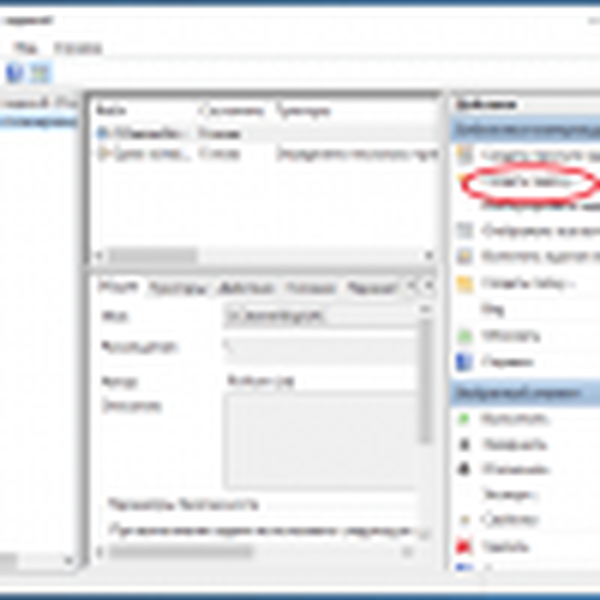 4677037_1
4677037_1 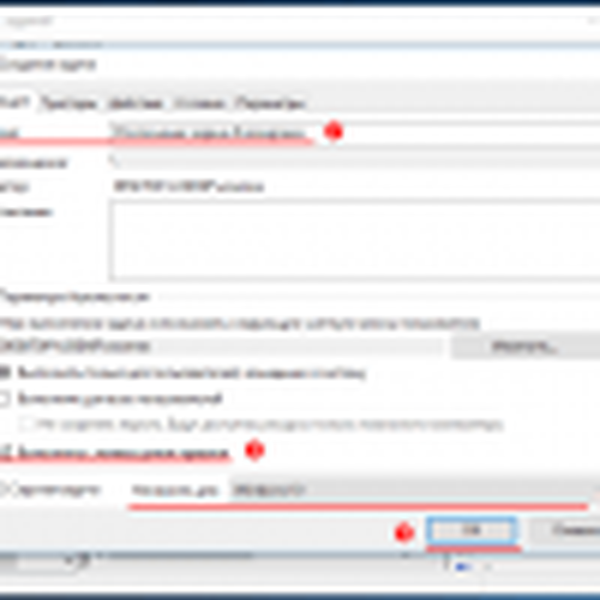 4677037_2
4677037_2 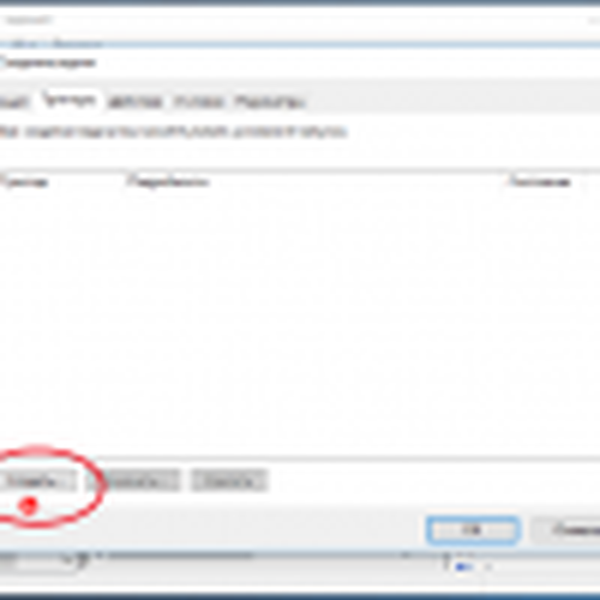 4677037_3
4677037_3 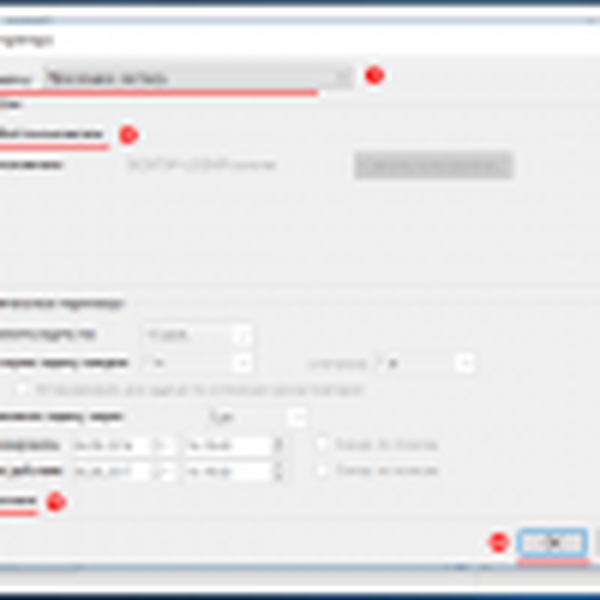 4677037_4
4677037_4 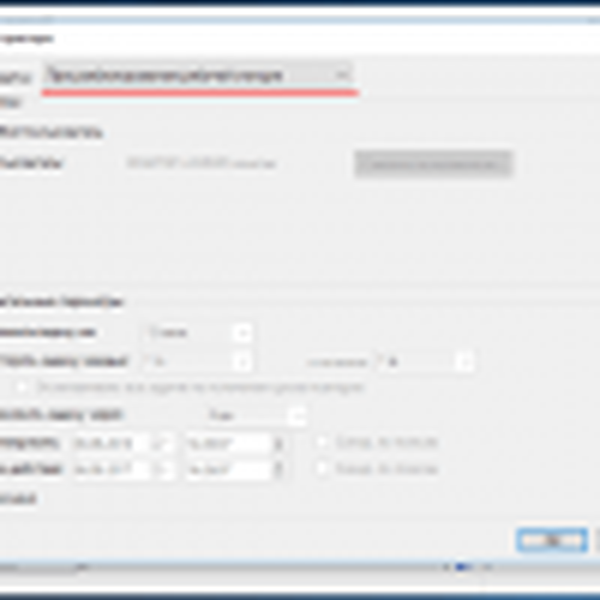 4677037_5
4677037_5 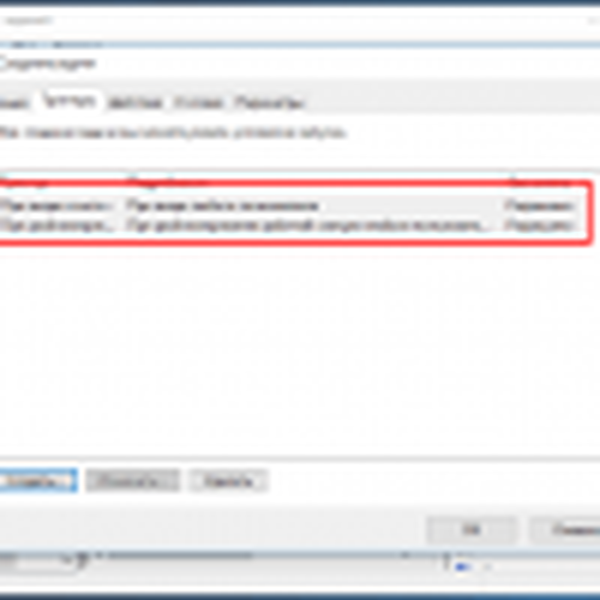 4677037_6
4677037_6 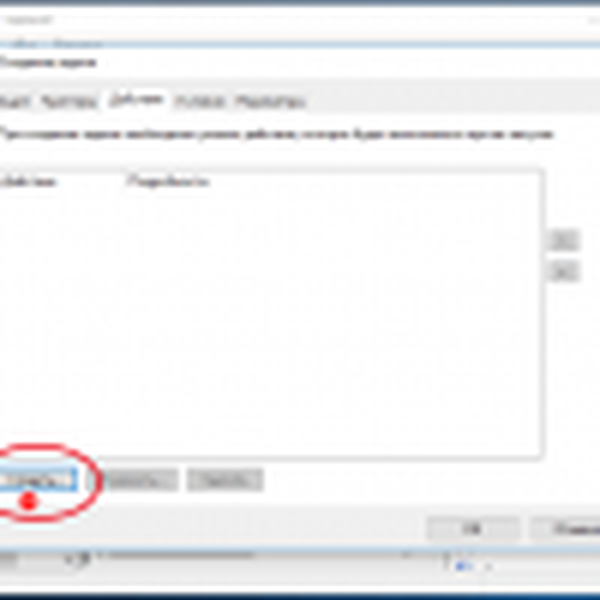 4677037_7
4677037_7 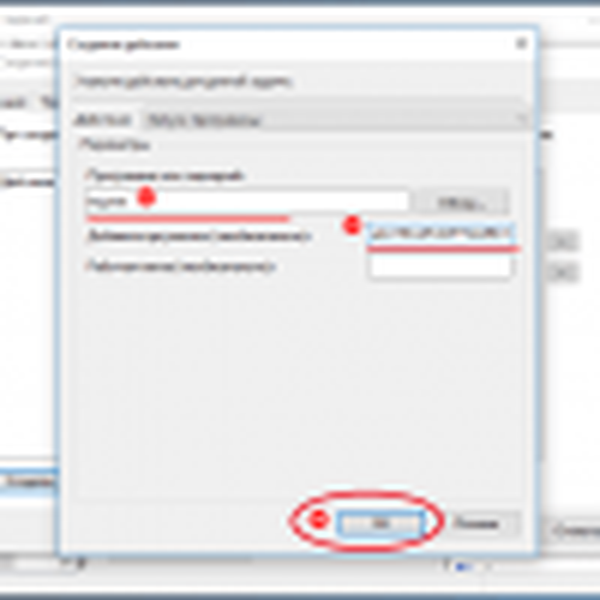 4677037_8
4677037_8 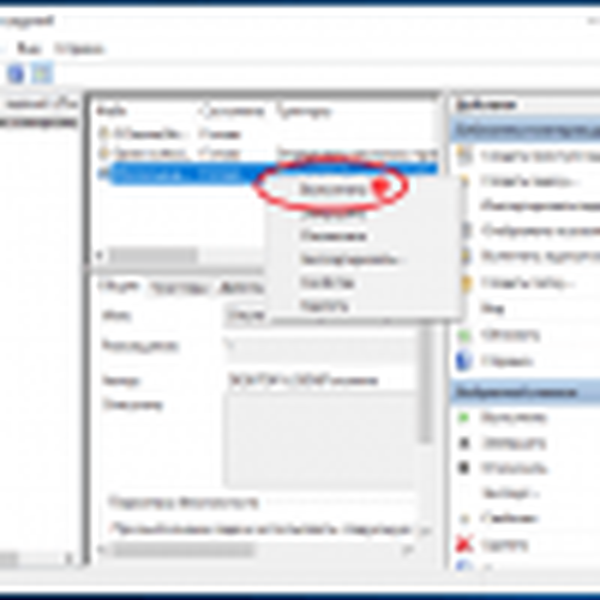 4677037_9
4677037_9 Готово. Сачувајте све резултате и покрените задатак директно из Сцхедулера. Затим напустите систем или закључајте рачунар притиском на Вин + Л. Закључани екран се више неће појављивати, уместо тога ћете директно отићи на екран за пријаву са пољем лозинке.
Ажурирање од 19. септембра 2016. године: Радни начин искључивања закључаног екрана у Виндовс 10 Анниверсари Упдате
Добар дан!











